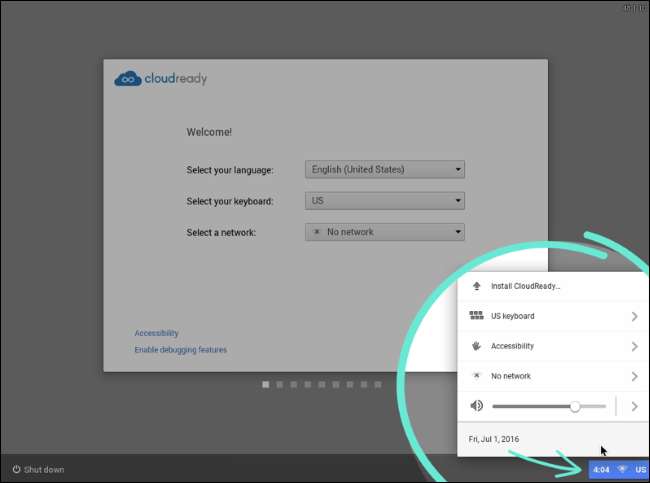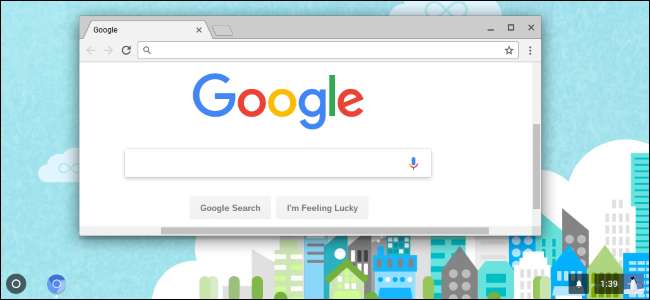
Google understøtter kun officielt kørsel af Chrome OS på Chromebooks , men lad ikke det stoppe dig. Du kan placere open source-versionen af Chrome OS på et USB-drev og starte det på enhver computer uden at installere det, ligesom du ville kør en Linux-distribution fra et USB-drev .
Hvis du bare vil teste Chrome OS, er din bedste chance kører det på en virtuel maskine. Dette sikrer, at du ikke støder på hardware-relaterede problemer. Men denne metode giver dig mulighed for at tage din Chrome OS-installation overalt og bruge den på andre computere, hvilket er lidt pænt.
Hvad du behøver at vide
RELATEREDE: De bedste Chromebooks, du kan købe, 2017-udgave
Google tilbyder ikke officielt Chrome OS på andet end Chromebooks. Som Chrome er Chrome OS dog baseret på et open source-projekt med navnet Chromium OS .
Et firma ved navn Neverware tager denne open source-kode og opretter et produkt kaldet Neverware CloudReady. Det er stort set bare Chromium OS plus nogle ekstra styringsfunktioner, og Neverware sælger det til skoler og virksomheder, der ønsker at køre Chrome OS på deres eksisterende hardware. Dog tilbyder Neverware også en hjemmeversion af CloudReady gratis. Det er stort set bare open source-versionen af Chrome OS med yderligere hardwarestøtte og muligheden for at køre på næsten enhver pc snarere end bare Chromebooks.
Nogle yderligere funktioner, som f.eks support til Android-apps , er ikke tilgængelige på Chromium OS. Du kan også støde på problemer med websteder, der bruger bestemte multimedie- eller DRM-funktioner. Dette er ikke helt det samme oplevelse, du får på en Chromebook .
Neverware tilbyder en liste over officielt understøttede enheder der er certificeret til at køre med CloudReady. Det betyder ikke noget, om din computer ikke vises på denne liste - der er en god chance for, at den også fungerer okay.
Sådan placeres Neverware CloudReady på et USB-drev
Du skal bruge et USB-drev, der enten er 8 GB eller 16 GB i størrelse til dette. Ifølge Neverware kan det ikke være større eller mindre.
Download gratis CloudReady Home Edition fra Neverwares websted. 64-bit versionen skal fungere på de fleste computere, selvom meget ældre computere kun understøtter 32-bit versionen. Hvis du ikke er sikker på, hvilken du skal bruge, skal du bare gå med 64-bit-udgaven.
Uddrag den downloadede .bin-fil fra .zip-filen. På Windows kan du bare dobbeltklikke på .zip-filen for at åbne den og derefter trække og slippe .bin-filen inde i den til en anden mappe.
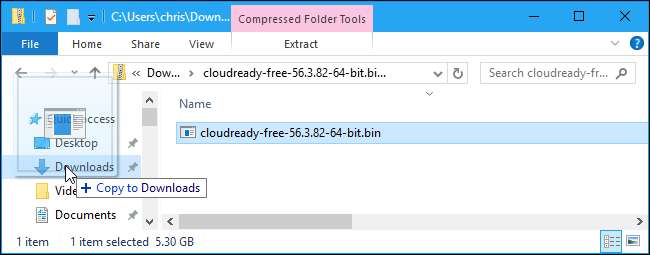
Installer derefter Hjælpeprogram til gendannelse af Chromebook i Chrome på en Windows-pc, Mac eller Chromebook, du har adgang til. Dette officielle Google-leverede værktøj opretter dit bootbare USB-drev.
Start appen Chromebook Recovery Utility, når den er installeret. Det vises i din Start-menu og på
krom: // apps
side i Chrome.
Klik på tandhjulsikonet øverst til højre i vinduet Chromebook Recovery Utility, og vælg "Brug lokalt billede".
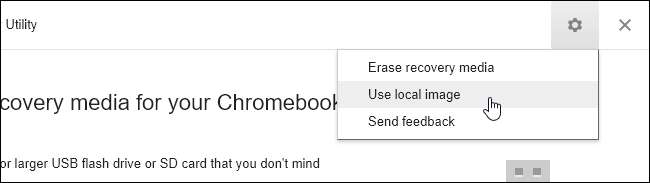
Naviger til CloudReady .bin-filen, du lige har downloadet og udpakket.
Når du bliver bedt om det, skal du indsætte det USB-drev, du har valgt at bruge, i din computer og vælge det i det felt, der vises.
Advarsel : Indholdet på USB-drevet slettes. Sørg for, at du først har sikkerhedskopieret vigtige filer.
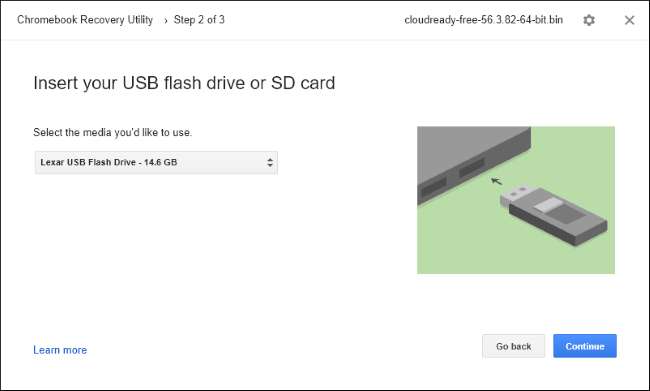
Klik gennem hjælpeprogrammet, og klik på "Opret nu" for at oprette dit bootbare USB-drev. Når det er færdigt, ser du en meddelelse, der siger, at dit gendannelsesmedie er klar. Dette betyder, at dit bootbare Neverware CloudReady USB-drev nu er klar til brug.
Det resulterende USB-drev kan bruges på enhver computer, så du kan tage det med dig og starte det, hvor du vil.
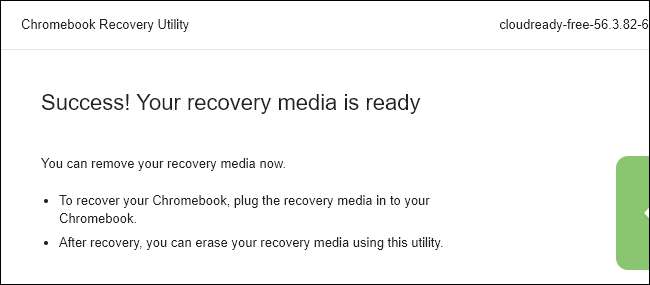
Sådan starter du dit USB-drev og bruger Chrome OS
RELATEREDE: Sådan starter du din computer fra en disk eller et USB-drev
Du kan nu starte fra USB-drevet, som om du vil starte fra andre flytbare enheder. I et simpelt scenarie skal du muligvis bare indsætte USB-drevet i en computer, genstarte computeren, og den starter fra USB-drevet. I andre scenarier skal du muligvis rediger din opstartsrækkefølge eller brug en startmenu for at vælge USB-drev. På nyere pc'er, der kommer med Secure Boot aktiveret, skal du muligvis deaktiver Secure Boot at starte Neverware CloudReady.
Når den starter, ser du den sædvanlige velkomstskærm i Chrome OS mærket med et "CloudReady" -logo. Vælg dit sprog og netværk for at fortsætte.
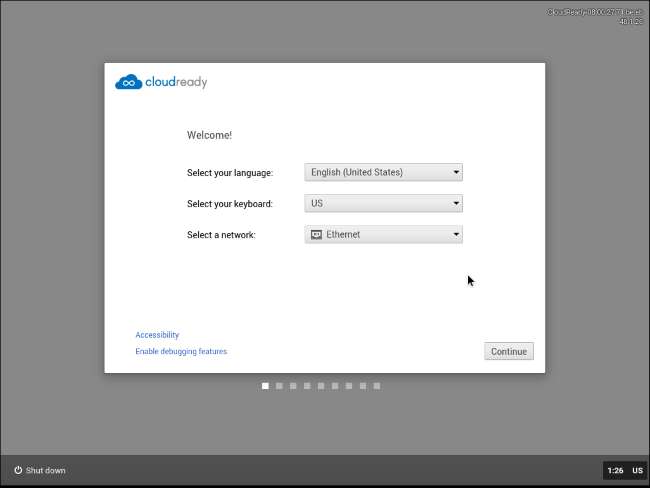
Når du har gjort det, får du Chrome OS-loginskærmen, hvor du kan logge ind med en Google-konto, og du får derefter adgang til Chrome OS-skrivebordet bagefter. Du er velkommen til at bruge alt, hvad du kan lide, når du er færdig, skal du bare lukke computeren ned og trække i USB-drevet.
Bemærk, at mens du får opdateringer til Neverware CloudReady, hvis du installerer det på din computer, opdateres operativsystemet ikke selv, hvis du installerer det på et USB-drev. Hvis du vil opdatere dit Neverware CloudReady USB-drev til versionen med den nyeste Chromium OS-kode i fremtiden, skal du gentage ovenstående proces, downloade det nyeste billede fra Neverware-webstedet og bruge Chromebook Recovery Utility til at kopiere det til dit USB-drev.

Hvis du faktisk ville installere Neverware CloudReady på din computer i stedet for at bruge det i et live USB-miljø, skal du klikke på bakken i nederste højre hjørne af skærmen og vælge "Installer CloudReady". Dette er dog kun nødvendigt, hvis du vil installere operativsystemet på din computer - du kan bruge CloudReady alt hvad du vil fra USB-drevet.
Kontakt embedsmanden Neverware CloudReady installationsvejledning for mere detaljerede oplysninger, hvis du har brug for det.